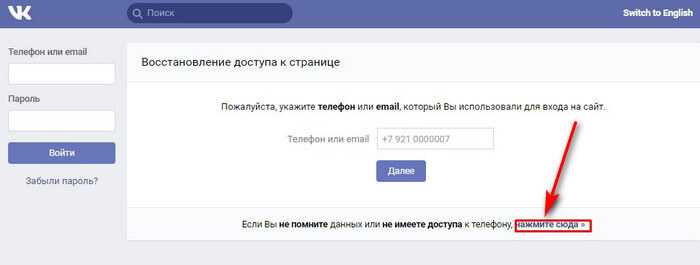Как найти URL-адрес для входа в WordPress
«Как мне войти в WordPress?» Это один из самых распространенных вопросов о WordPress, которые нам задают.
Новичкам часто бывает трудно найти URL-адрес своей страницы входа в WordPress, и это мешает им работать на своем веб-сайте.
В этой статье мы покажем вам, как найти URL-адрес для входа в WordPress. Мы также покажем вам различные способы входа в админ-панель WordPress.
Это подробное руководство. Воспользуйтесь оглавлением, чтобы перейти к наиболее интересующему вас разделу:
- Как найти URL-адрес входа в WordPress
- Использование функции «Запомнить меня» для обхода страницы входа в WordPress
- Добавление ссылки для входа на ваш веб-сайт WordPress Ваша панель веб-хостинга
- Дополнительные настройки входа в WordPress и ресурсы
- Устранение ошибок при входе в WordPress
Видеоруководство
com/embed/CumIAPMeVy4?version=3&rel=0&fs=1&showsearch=0&showinfo=1&iv_load_policy=1&wmode=transparent» frameborder=»0″ allowfullscreen=»»/>Подписаться на WPBeginner
Если вы предпочитаете письменные инструкции, просто продолжайте читать.
Как найти свой логин WordPress URL-адрес Страница входа — это дверь между вашим сайтом WordPress и панелью управления вашего сайта, также известной как область администратора. После входа в систему вы можете создавать новые сообщения, добавлять новые страницы, изменять дизайн, добавлять плагины и многое другое.
После входа в систему вы можете создавать новые сообщения, добавлять новые страницы, изменять дизайн, добавлять плагины и многое другое.
При обычной установке WordPress с хорошим хостинг-провайдером WordPress все, что вам нужно сделать, это добавить /login/ или /admin/ в конец URL вашего сайта.
Например:
www.example.com/admin/ www.example.com/логин/
Не забудьте заменить «example.com» своим доменным именем.
Оба этих URL будут перенаправлять вас на страницу входа в WordPress.
Если по какой-то причине ваш URL-адрес для входа в WordPress не работает должным образом, вы можете легко получить доступ к странице входа в WordPress, перейдя по этому URL-адресу:
www.example.com/wp-login.php
Однако, если вы установили WordPress в подкаталог, такой как /wordpress/, вам потребуется получить доступ к странице входа в блог WordPress следующим образом:
www.example.com/wordpress/логин/ www.example.com/wordpress/wp-login.php
Если вы установили WordPress на субдомен, вы можете получить доступ к странице входа администратора WordPress следующим образом:
subdomain.example.com/логин/ subdomain.example.com/wp-login.php
После входа в систему вы будете перенаправлены в область администрирования WordPress вашего сайта, которая находится в папке wp-admin.
Вы можете напрямую получить доступ к своей области администратора, введя URL-адрес веб-сайта следующим образом:
www.example.com/admin/ www.example.com/wp-admin/
Этот URL-адрес проверяет, входили ли вы ранее в систему и активен ли ваш сеанс.
Если оба варианта верны, вы будете перенаправлены на панель инструментов WordPress. Если срок действия вашего сеанса истек, вы будете перенаправлены обратно на страницу входа в WordPress.
Использование «Запомнить меня» для обхода страницы входа в WordPress
На странице входа в WordPress есть флажок «Запомнить меня».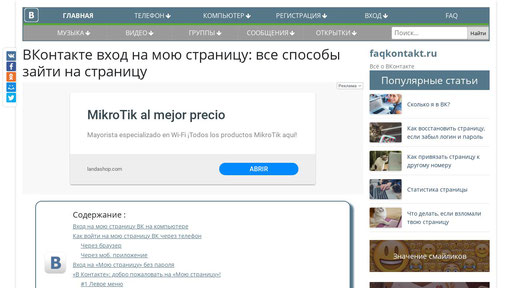 Если вы установите этот флажок перед входом в систему, это позволит вам напрямую получить доступ к области администрирования без входа в систему при последующих посещениях в течение 14 дней или настроек файлов cookie вашего браузера.
Если вы установите этот флажок перед входом в систему, это позволит вам напрямую получить доступ к области администрирования без входа в систему при последующих посещениях в течение 14 дней или настроек файлов cookie вашего браузера.
Если вы постоянно забываете отметить опцию «Запомнить меня» при входе в систему, вы можете установить плагин «Запомнить меня». Он будет автоматически устанавливать флажок «Запомнить меня» каждый раз, когда вы входите в WordPress.
Добавление ссылки для входа на ваш сайт WordPress
Если вам трудно вспомнить ссылку для входа в WordPress, мы рекомендуем вам добавить закладку на панель закладок вашего браузера.
Кроме того, вы можете добавить ссылку для входа в WordPress в нижний колонтитул, боковую панель или меню вашего сайта. Есть два очень простых способа сделать это.
Добавление ссылки для входа в меню
Первый вариант — добавить ссылку для входа в WordPress в меню. Просто войдите в свою админку WordPress и перейдите в Внешний вид »Меню .
Затем нажмите на вкладку «Пользовательские ссылки», чтобы развернуть ее и добавить ссылку для входа в WordPress и текст. Когда вы закончите, нажмите кнопку «Добавить в меню», чтобы добавить эту ссылку в ваше меню. Также не забудьте нажать на кнопку «Сохранить меню».
Использование мета-виджета
Второй вариант — использовать виджет по умолчанию под названием «Мета». Этот виджет добавляет ссылку на страницу входа, ссылки на RSS-каналы вашего сайта и ссылку на сайт WordPress.org.
Начните с перехода Внешний вид » Виджеты и нажмите кнопку «+ Вставка блоков». Вам нужно найти виджет Meta и перетащить его на боковую панель вашего веб-сайта или в область, готовую для виджетов. Если вы не хотите использовать виджет «Мета», вы также можете использовать виджет «Меню навигации».
Вы можете добавить ссылку для входа в WordPress в нижний колонтитул, боковую панель или любую другую область вашей темы, готовую для виджетов.
Добавление пользовательской формы входа в WordPress в WordPress
Если на вашем сайте WordPress несколько пользователей, имеет смысл добавить форму входа WordPress на боковую панель или создать пользовательскую страницу входа, соответствующую дизайну вашего сайта.
Есть несколько способов сделать это, но мы рекомендуем использовать подключаемый модуль конструктора страниц SeedProd.
Позволяет создавать собственные страницы входа в систему с помощью конструктора страниц с функцией перетаскивания. Он включает в себя множество профессионально разработанных шаблонов, или вы можете создать свою собственную страницу с нуля.
Вы также можете использовать WPForms для создания собственных форм входа с дополнительными полями. Это лучший плагин контактной формы WordPress, который позволяет вам легко создавать формы входа и добавлять их в любом месте вашего сайта.
Узнайте больше в нашей статье о том, как создать полностью настраиваемую страницу входа.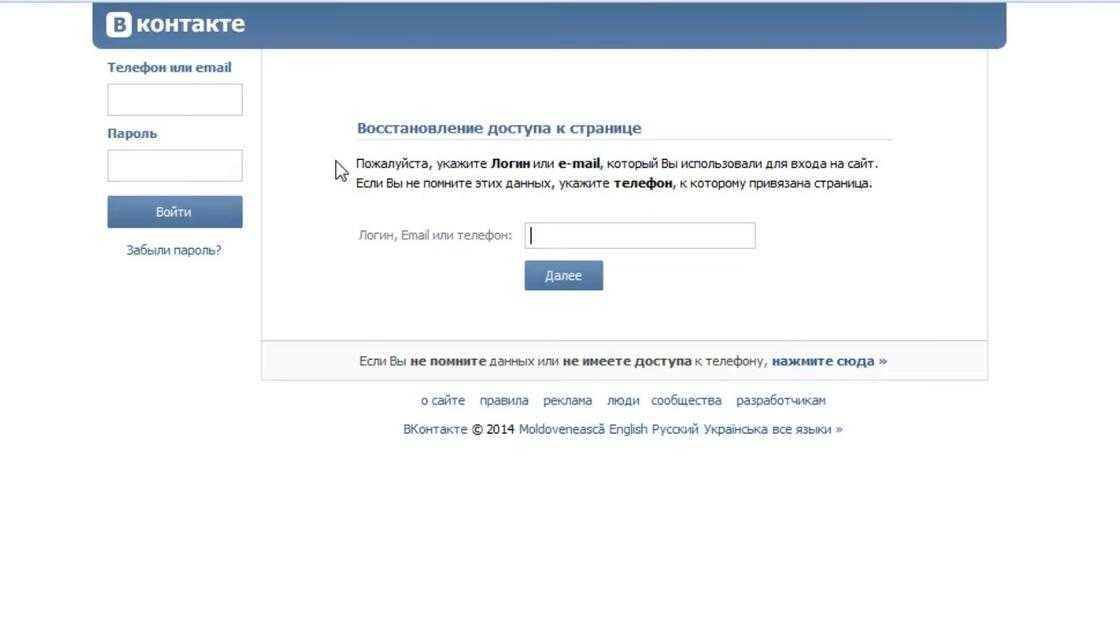
Если вы хотите настроить форму входа только для удаления переключателя языка, у нас также есть руководство по этому вопросу.
Вход в WordPress с панели управления веб-хостинга
Многие хостинговые компании WordPress предоставляют простые ярлыки для прямого доступа к вашей области администрирования WordPress и полного пропуска страницы входа в WordPress.
Вот как войти в WordPress через популярные панели управления хостингом.
1. Ярлык входа в WordPress в Bluehost
Bluehost — одна из крупнейших хостинговых компаний в мире. Они предлагают удобную для начинающих панель инструментов с быстрыми ярлыками для управления вашим сайтом WordPress.
Просто войдите в свою панель инструментов Bluehost, и на главной странице вы сможете войти на свой основной сайт, нажав кнопку «Войти в WordPress».
Если у вас несколько сайтов, вам следует переключиться на вкладку «Мои сайты». Отсюда вы увидите все сайты WordPress, которые вы установили в своей учетной записи хостинга.
Вы должны найти сайт, на который хотите войти, и нажать кнопку «Управление сайтом». Затем вы найдете кнопку «Войти в WordPress» для этого сайта.
2. Ярлык входа в WordPress в SiteGround
SiteGround также имеет быстрый ярлык для входа на ваш сайт WordPress.
Просто войдите в свою панель управления хостингом SiteGround, а затем нажмите на вкладку «Веб-сайты» вверху. Отсюда вы увидите список веб-сайтов, которые вы установили под своей учетной записью хостинга.
Вам просто нужно нажать кнопку «Администратор WordPress» рядом с нужным веб-сайтом.
3. Ярлык входа в WordPress в WP Engine
WP Engine — это лучшая управляемая хостинговая компания WordPress. Они предлагают «бесшовный вход», который приведет вас прямо на страницу администрирования WordPress.
Просто зайдите на панель инструментов WP Engine и перейдите на вкладку «Сайты». После этого вы должны нажать на установку WordPress, к которой вы хотите получить доступ.
Теперь вам просто нужно щелкнуть ссылку «WP Admin» в верхней части экрана, чтобы войти на свой сайт WordPress.
Дополнительные настройки входа в WordPress и ресурсы
Мы написали много статей о настройке входа в WordPress и исправлении распространенных ошибок.
Если вы хотите создать пользовательскую страницу входа в WordPress с вашим брендом, ознакомьтесь с нашим исчерпывающим руководством о том, как создать пользовательскую страницу входа в WordPress (HTML/CSS не требуется).
Формы входа в WordPress могут быть взломаны атаками грубой силы. Если вы столкнулись с такими атаками на своем веб-сайте, вы можете добавить CAPTCHA в форму входа и регистрации WordPress, чтобы защитить свой сайт.
Устранение ошибок при входе в WordPressИногда вы можете столкнуться со странными ошибками, связанными со страницей входа в WordPress. Мы подробно рассмотрели некоторые из них вместе с советами по устранению неполадок:
- Как исправить проблему с обновлением и перенаправлением страницы входа в WordPress
- Как исправить проблему выхода из системы WordPress
- Как исправить ошибку «Слишком много перенаправлений» в WordPress
Мы надеемся, что эта статья помогла вам узнать, как найти ссылку для входа в WordPress.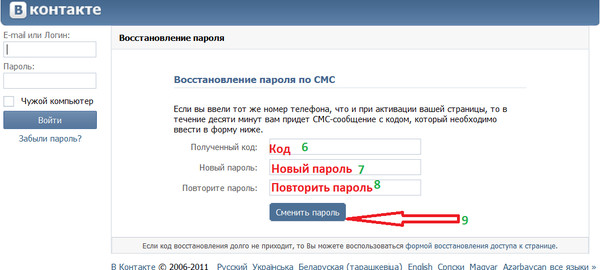 Вы также можете ознакомиться с нашим пошаговым руководством по безопасности WordPress и нашим полным руководством о том, как ускорить работу WordPress.
Вы также можете ознакомиться с нашим пошаговым руководством по безопасности WordPress и нашим полным руководством о том, как ускорить работу WordPress.
Если вам понравилась эта статья, подпишитесь на наш канал YouTube для видеоуроков по WordPress. Вы также можете найти нас в Twitter и Facebook.
Вход на VA.gov | по делам ветеранов
Получите ответы на свои вопросы о входе в систему VA.gov для управления своими льготами и услугами в Интернете.
- Войдите или создайте учетную запись
Вы можете войти на VA.gov с любой из этих 4 учетных записей:
- Login.gov
- ID.me
- Мой HealtheVet
- Вход в службу DS
Если у вас нет учетной записи, вы можете создать ее с помощью  gov или ID.me сейчас.
gov или ID.me сейчас.
Должен ли я создать учетную запись Login.gov или ID.me для входа на VA.gov?
Вы можете создать любую из этих бесплатных учетных записей, чтобы войти в VA.gov.
И Login.gov, и ID.me предлагают следующие преимущества:
- Доступ ко всем вашим преимуществам, услугам и информации VA в единой защищенной учетной записи
- Вариант безопасного входа, защищающий вашу конфиденциальность и соответствующий последним федеральным стандартам безопасности
- Единая учетная запись для управления другими вашими государственными льготами и услугами (например, пособиями по социальному обеспечению или федеральными заявлениями о приеме на работу)
Вот разница между этими двумя учетными записями:
- Login.
 gov – это учетная запись, созданная, поддерживаемая и охраняемая правительством США. Он шифрует вашу сохраненную информацию на 2 уровнях. Шифрование преобразует ваши данные в код, доступ к которому есть только у вас как у владельца аккаунта. Это означает, что только вы можете получить доступ и изменить свою информацию.
gov – это учетная запись, созданная, поддерживаемая и охраняемая правительством США. Он шифрует вашу сохраненную информацию на 2 уровнях. Шифрование преобразует ваши данные в код, доступ к которому есть только у вас как у владельца аккаунта. Это означает, что только вы можете получить доступ и изменить свою информацию. - ID.me – это учетная запись, созданная, поддерживаемая и защищенная надежным технологическим партнером. Он использует шифрование банковского уровня для обеспечения безопасности вашей личной информации. Это дает вам контроль над тем, какие службы могут делиться вашей информацией.
Что такое многофакторная аутентификация и почему ее использует VA.gov?
 Это помогает нам убедиться, что вы пытаетесь получить доступ к своей учетной записи, а не хакер. Ее также иногда называют двухфакторной аутентификацией.
Это помогает нам убедиться, что вы пытаетесь получить доступ к своей учетной записи, а не хакер. Ее также иногда называют двухфакторной аутентификацией.Каждый раз, когда вы входите на веб-сайт или в приложение VA, вы будете использовать многофакторную аутентификацию, чтобы подтвердить, что вы — это вы. Вы сделаете это, используя устройство, которое должно быть только у вас, например, ваш мобильный телефон.
Вы получите уникальный код в текстовом сообщении, по телефону или другим выбранным вами способом. Другие варианты могут включать вспомогательное приложение, например Google Authenticator, электронный ключ или резервные коды. Затем вы введете этот код для доступа к своей учетной записи.
Таким образом, даже если кто-то угадает или украдет ваше имя пользователя и пароль, многофакторная аутентификация не позволит им получить доступ к вашей учетной записи.
Посмотрите наше видео о многофакторной аутентификации (YouTube)
Узнайте больше о вариантах аутентификации на веб-сайте Login. gov
gov
Узнайте больше о многофакторной аутентификации на веб-сайте ID.me
Нам необходимо подтвердить ваш адрес электронной почты, прежде чем мы сможем предоставить вам доступ к вашей учетной записи VA.gov.
Login.gov и ID.me
Я не получил письмо с подтверждением. Что я должен делать?
Пожалуйста, дважды проверьте папку «Входящие» и папку «Спам». Вы должны получить электронное письмо с подтверждением от партнера по аккаунту , выбранного (либо Login.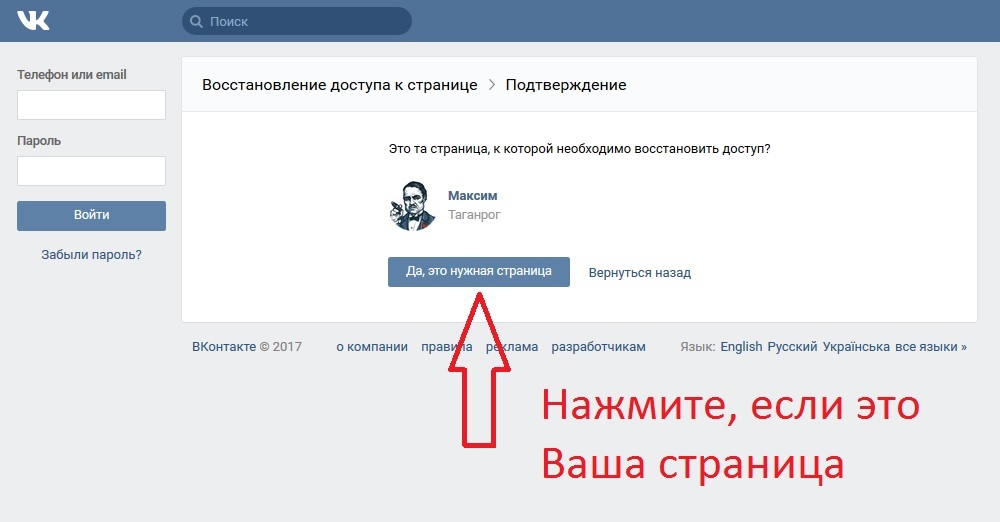 gov или ID.me ).
gov или ID.me ).
Если у вас нет электронного письма с подтверждением, позвоните нам по телефону 800-698-2411, выберите 0 (TTY: 711). Мы здесь 24/7.
Что делать, если я получаю сообщение об ошибке при попытке войти на VA.gov?
Если вы получите сообщение «Извините. Что-то пошло не так с нашей стороны», выполните следующие действия:- Очистите файлы cookie и кеш вашего интернет-браузера. В зависимости от вашего браузера эта информация может называться «Данные просмотра», «История просмотра» или «Данные веб-сайта».
- Убедитесь, что файлы cookie включены в настройках вашего браузера. В зависимости от используемого браузера вы обычно найдете эту информацию в меню «Инструменты», «Настройки» или «Настройки».
- Если вы используете Internet Explorer или Microsoft Edge и очистка файлов cookie и кэша не решает проблему, попробуйте вместо этого использовать Google Chrome или Mozilla Firefox.

Скачать Google Chrome
Скачать Mozilla Firefox - Если вы используете Chrome или Firefox и они не работают, установите последние обновления для своего браузера.
Если вы выполнили эти действия, но по-прежнему не можете войти в систему, позвоните нам по номеру по номеру 800-698-2411 и выберите 0 (TTY: 711).
Сначала попробуйте сбросить пароль учетной записи, которую вы используете для входа на VA.gov:
- Сброс пароля на веб-сайте My HealtheVet
- Сбросьте пароль на веб-сайте DS Logon
- Сбросьте свой пароль на веб-сайте Login.gov
- Сброс пароля на сайте ID.me
Примечание: Если вам нужна дополнительная поддержка по телефону Login.gov или ID.

 example.com/wordpress/логин/
www.example.com/wordpress/wp-login.php
example.com/wordpress/логин/
www.example.com/wordpress/wp-login.php
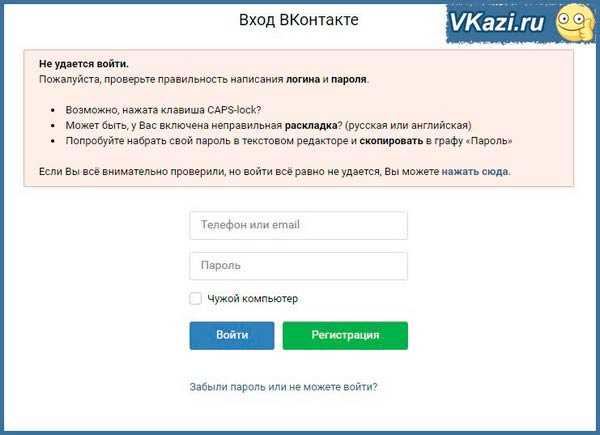 gov – это учетная запись, созданная, поддерживаемая и охраняемая правительством США. Он шифрует вашу сохраненную информацию на 2 уровнях. Шифрование преобразует ваши данные в код, доступ к которому есть только у вас как у владельца аккаунта. Это означает, что только вы можете получить доступ и изменить свою информацию.
gov – это учетная запись, созданная, поддерживаемая и охраняемая правительством США. Он шифрует вашу сохраненную информацию на 2 уровнях. Шифрование преобразует ваши данные в код, доступ к которому есть только у вас как у владельца аккаунта. Это означает, что только вы можете получить доступ и изменить свою информацию.